Si të krijoni një grup përdoruesish Slack

Slack është një mjet i shkëlqyer bashkëpunimi. Gati për të krijuar një grup përdoruesish? Ky udhëzues ju udhëzon gjatë procesit për këtë veçori të planit premium.
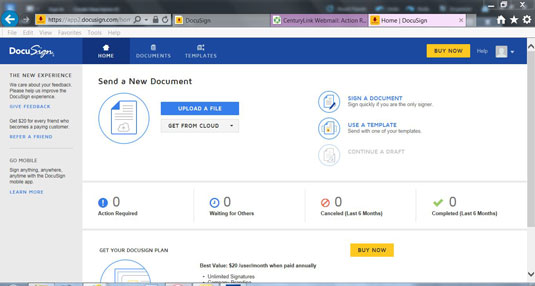
Nga faqja kryesore, klikoni FINONI NJË DOKUMENT.
Burimi: docusign.com
Kutia e dialogut "Nënshkruani një dokument" shfaqet dhe ju jep tre opsione: mund të ngarkoni një skedar, të përdorni një dokument që keni ruajtur në renë kompjuterike ose të tërhiqni dhe lëshoni një skedar në zonën e ngarkimit. Duke supozuar se nuk keni shumë dokumente të ruajtura, ndoshta do t'ju duhet të ngarkoni skedarin.

Klikoni butonin UPLOAD A FILE.
Burimi: docusign.com
Shfletoni nëpër hard diskun tuaj dhe zgjidhni dokumentin që duhet të nënshkruani. Dokumenti shfaqet në anën e majtë të kutisë së dialogut. Tregohet numri i faqeve. Nëse keni zgjedhur skedarin e gabuar, keni gjithashtu mundësinë e heqjes së këtij dokumenti.
Ju mund të vazhdoni të shtoni dokumente për nënshkrimin tuaj dhe mund të përdorni një sërë metodash; për shembull, mund të ngarkoni një, të zgjidhni një nga ruajtja e resë kompjuterike dhe të tërhiqni dhe lëshoni një skedar të tretë.

Klikoni butonin Sign në fund të kutisë së dialogut.
Burimi: docusign.com
Shfaqet ekrani Ju lutemi rishikoni dhe veproni në këto dokumente. Dokumenti juaj shfaqet në gjysmën e poshtme të ekranit të grirë.
Klikoni butonin Sign në fund të kutisë së dialogut.
Burimi: docusign.com
Shfaqet ekrani Ju lutemi rishikoni dhe veproni në këto dokumente. Dokumenti juaj shfaqet në gjysmën e poshtme të ekranit të grirë.

Sigurohuni që është dokumenti i saktë dhe klikoni butonin Vazhdo.
Burimi: docusign.com
Dokumenti tani duket qartë i lexueshëm. Një listë e fushave të mundshme shfaqet në të majtë të ekranit. Shembulli tregon një dokument Word pa një vend të dukshëm për të nënshkruar.
Klikoni në fushën e Nënshkrimit. Mund ta tërhiqni dhe ta lëshoni këtë fushë kudo në dokumentin tuaj. Poshtë djathtas duket logjike.

Hidheni fushën e Nënshkrimit ku dëshironi.
Burimi: docusign.com
Kutia e dialogut Adopt Your Signature hapet me emrin tuaj tashmë të vendosur. Ju mund ta ndryshoni atë emër në përputhje me rrethanat. Ndoshta partneri juaj duhet të nënshkruajë dokumentin, por gjykimi është në emrin tuaj. Nuk ka problem. Thjesht shkruani emrin e saktë në fushën Emri i plotë.

Zgjidhni stilin e nënshkrimit që dëshironi duke klikuar "Ndrysho stilin" në të djathtë të zonës "Paraafishimi".
Burimi: docusign.com
Opsionet e stilit janë të ndryshme; ju ndoshta mund të gjeni një që i ngjan nënshkrimit tuaj aktual nëse dëshironi.
Zgjidhni stilin e nënshkrimit që dëshironi duke klikuar "Ndrysho stilin" në të djathtë të zonës "Paraafishimi".
Burimi: docusign.com
Opsionet e stilit janë të ndryshme; ju ndoshta mund të gjeni një që i ngjan nënshkrimit tuaj aktual nëse dëshironi.

Klikoni butonin ADOPT AND SIGN.
Burimi: docusign.com
Nënshkrimi juaj shfaqet në dokument pikërisht aty ku e keni vendosur më parë.

Shtoni çdo fushë tjetër që ju nevojitet.
Burimi: docusign.com
Zvarritni dhe lëshoni çdo fushë shtesë që ju nevojitet. Vini re shtimin e fushës Fillestare në pjesën e sipërme majtas dhe fushës së kutisë së kontrollit pranë saj. Fusha Data gjithashtu u shtua poshtë nënshkrimit.

1
Nëse shtoni një fushë që nuk ju pëlqen, klikoni X të kuq për ta hequr.
Burimi: docusign.com
Në këtë shembull, fusha Emri u shtua sipër nënshkrimit. Nëse versioni i provës do t'i regjistrohej Jane Doe, emri i saj do të shfaqej mbi nënshkrim. Sidoqoftë, versioni i provës nuk është i regjistruar në Jane, kështu që nuk doni të ngatërroni situatën. Klikimi i X-it të kuq heq fushën Emri.
1
Nëse shtoni një fushë që nuk ju pëlqen, klikoni X të kuq për ta hequr.
Burimi: docusign.com
Në këtë shembull, fusha Emri u shtua sipër nënshkrimit. Nëse versioni i provës do t'i regjistrohej Jane Doe, emri i saj do të shfaqej mbi nënshkrim. Sidoqoftë, versioni i provës nuk është i regjistruar në Jane, kështu që nuk doni të ngatërroni situatën. Klikimi i X-it të kuq heq fushën Emri.

1
Klikoni butonin Finish.
Burimi: docusign.com
Shfaqet kutia e dialogut SIGN AND RETURN. Ju mund të plotësoni fushat për t'ia dërguar këtë dokument kujtdo që ka një adresë të vlefshme emaili. Klikoni butonin DËRGO DHE MBYLL për të dërguar dokumentin ose zgjidhni JO FALEMINDERIT për të mos e dërguar atë.

1
Kliko Jo Faleminderit.
Burimi: docusign.com
Shfaqet ekrani i Dokumenteve, duke shfaqur dokumentin tuaj të përfunduar.
Slack është një mjet i shkëlqyer bashkëpunimi. Gati për të krijuar një grup përdoruesish? Ky udhëzues ju udhëzon gjatë procesit për këtë veçori të planit premium.
Në QuickBooks 2010, ju përdorni një listë të shitësve për të mbajtur shënime për shitësit tuaj. Lista e shitësve ju lejon të grumbulloni dhe regjistroni informacione, si adresa e shitësit, personi i kontaktit, etj. Mund të shtoni një shitës në listën tuaj të shitësve në disa hapa të thjeshtë.
QuickBooks 2010 e bën të lehtë për kontabilistët të punojnë me skedarët e të dhënave të klientit. Mund të përdorni veçorinë e Kopjimit të Kontabilistit në QuickBooks thjesht për t'i dërguar me e-mail (ose kërmilli) llogaritarit tuaj një kopje të skedarit të të dhënave QuickBooks. Ju krijoni kopjen e kontabilistit të skedarit të të dhënave QuickBooks duke përdorur versionin tuaj të QuickBooks dhe origjinalin […]
Për të futur një faturë që merrni nga një shitës, përdorni transaksionin e faturave të QuickBook Online. QBO gjurmon faturën si të pagueshme, e cila është një detyrim i biznesit tuaj – para që i detyroheni por nuk i keni paguar ende. Shumica e kompanive që hyjnë në transaksionet e faturave e bëjnë këtë sepse marrin një numër të drejtë faturash dhe […]
QuickBooks Online dhe QuickBooks Online Accountant përmbajnë një mjet të quajtur bashkëpunëtor i klientit që mund ta përdorni për të komunikuar me klientin tuaj në lidhje me transaksionet ekzistuese. Klienti bashkëpunëtor është një mjet i dyanshëm; ju ose klienti juaj mund të dërgoni një mesazh dhe marrësi i mesazhit mund të përgjigjet. Mendoni për bashkëpunëtorin e klientit si një mënyrë për të […]
Mësoni rreth Slack, i cili ju mundëson të komunikoni dhe të bashkëpunoni me kolegët brenda dhe jashtë organizatës suaj.
Kostoja e bazuar në aktivitet (shkurt ABC) mund të jetë ideja më e mirë e re e kontabilitetit në tre dekadat e fundit. Qasja është me të vërtetë e drejtpërdrejtë nëse tashmë keni përdorur QuickBooks. Me pak fjalë, gjithçka që bëni për të zbatuar një sistem të thjeshtë ABC në QuickBooks është ajo që po bëni tani. Me fjalë të tjera, thjesht vazhdoni të gjurmoni […]
QuickBooks ofron më shumë se 100 pasqyra financiare dhe raporte kontabël. Ju arrini te këto raporte duke hapur menynë Raporte. Menyja e Raporteve rregullon raportet në afërsisht një duzinë kategorish, duke përfshirë kompanitë dhe financat, klientët dhe të arkëtueshmet, shitjet, punët dhe kohën dhe kilometrazhin. Për të prodhuar pothuajse çdo raport të disponueshëm përmes Raporteve […]
QuickBooks ju lejon të shpenzoni më pak kohë në mbajtjen e kontabilitetit dhe më shumë kohë në biznesin tuaj. Duke përdorur shkurtore, do të kaloni nëpër kontabilitet edhe më shpejt dhe më lehtë.
Pasi të aktivizoni gjurmimin e klasave në QuickBooks, përdorimi i klasave është vërtet i thjeshtë. Ju krijoni klasa për linjat e produkteve ose linjat e shërbimit për të cilat dëshironi të matni përfitimin. Ju i klasifikoni transaksionet si të përshtatshme për një klasë të caktuar ose siç regjistrohen (nëse mundeni) ose pas faktit (nëse keni nevojë të […]







